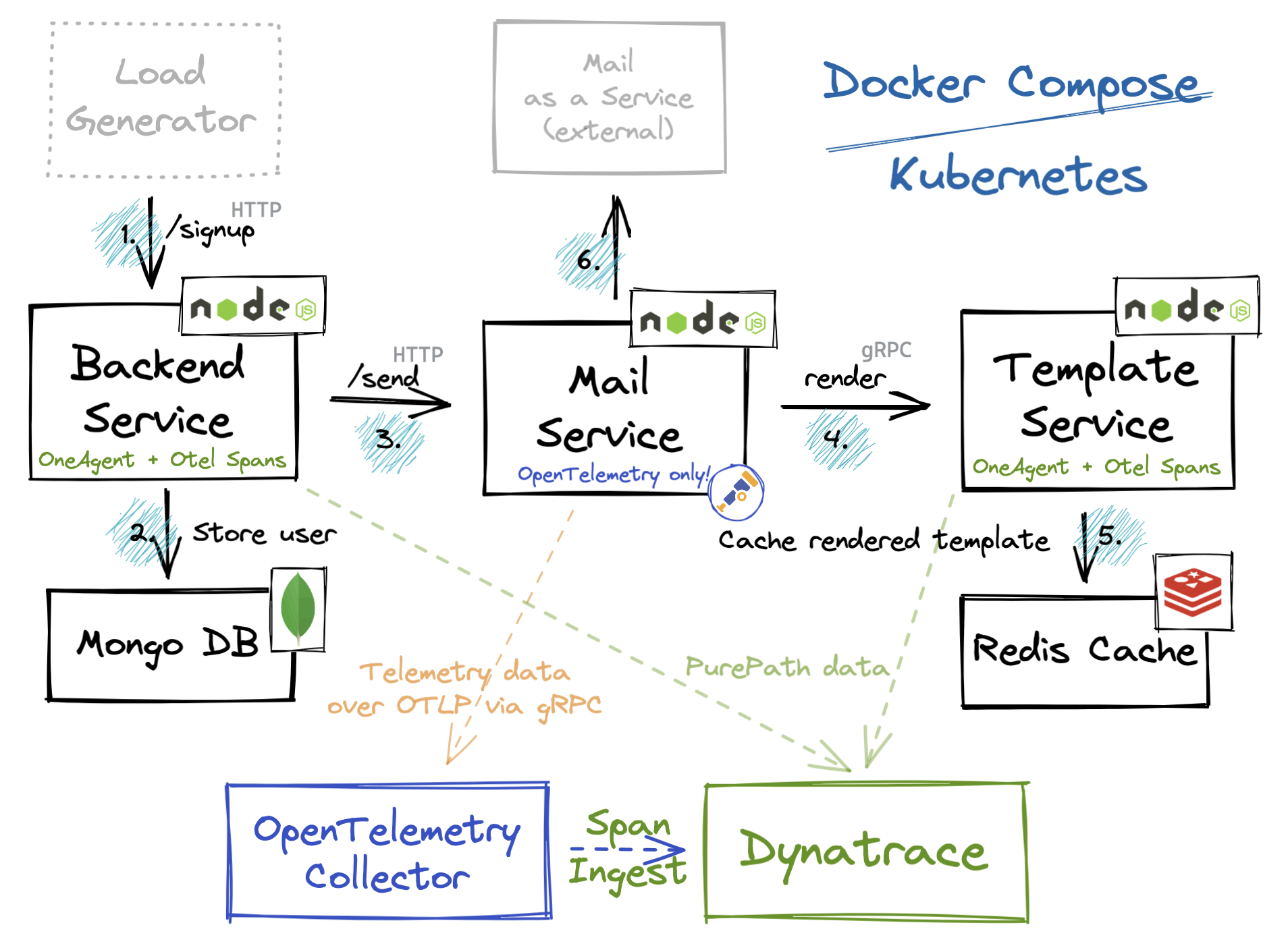Demo baseada em microserviços com o objetivo de demonstrar conceitos de Observabilidade, OpenTelemetry e como podemos atingir Observabilidade com Dynatrace
A aplicação em si não tem um propósito específico nem oferece uma bela interface do usuário. Ele apenas fornece um endpoint simples para os usuários se inscreverem com e-mail, nome e senha e envia um e-mail de confirmação posteriormente. Toda a comunicação do serviço é feita via HTTP.
Embora existam alguns serviços ao redor para tornar este exemplo mais representativo, os principais componentes são os seguintes:
- Backend Service
- Mail Service
- Template Service
O serviço de back-end e o serviço de modelo serão monitorados por meio do OneAgent e criarão alguns intervalos personalizados do OpenTelemetry por meio de instrumentação manual. O serviço intermediário - o Mail Service - será instrumentado apenas com OpenTelemetry.
O procedimento de inscrição pode ser descrito em 6 passos simples:
- Signup-endpoint é chamado com uma chamada HTTP-post com e-mail, nome e senha no corpo
- Após a validação do endereço de e-mail, o usuário é armazenado no banco de dados do Mongo
- O serviço de back-end chama o ponto de extremidade de envio do serviço de correio via HTTP-post para enviar um e-mail de confirmação de inscrição
- O Mail Service chama o Template Service via gRPC para renderizar o corpo do e-mail
- Após renderizar o email, o Template Service armazena o resultado no cache do Redis e retorna
- Finalmente, o Mail Service chama um provedor de correio como serviço externo (por exemplo, Sendgrid) para enviar o e-mail
Vamos executar a demo num Kubernetes, de acordo com o apresentado abaixo. Recomendo o uso do minikube, assim não temos problemas de acessso. Sendo assim deve ser seguido o passo a passo de instalação do minikube e em seguida a sua subida conforme o comando abaixo:
minikube start --memory 6096 --addons=ingress
Se der um erro reclamando da quantidade de memória, diminuir para 4096 ou deixar sem o parâmetro da memória, mas pode ser que o cluster fique sobrecarregado durante as atividades e pare de rodar.
Depois que o minikube subir rodar em um terminar separado o seguinte comando:
minikube tunnel
Este comando permitirá o acesso às aplicações rodando dentro do cluster Kubernetes.
Para subir o ambiente vamos executar os passos abaixo
- Setup do Graylog
Os arquivos para deploy do lab Graylog estão no diretório <RAIZ_DO_REPO>/kubernetes/graylog.
Acesse esse diretório para a execução dos comandos:
cd <RAIZ_DO_REPO>/kubernetes/graylog
Você deve alterar a senha padrão para fazer login na interface web do Graylog, para isso você deve executar o seguinte comando em seu terminal
echo -n "Enter Password: " && head -1 </dev/stdin | tr -d '\n' | sha256sum | cut -d " " -f 1
Este comando solicitará que você insira sua senha e, em seguida, copie a senha com hash gerada e guarde em um arquivo temporário.
Edit o arquivo graylog-deploy.yaml:
vim gryalog-deploy.yaml
Nesse arquivo adicione os valores listados nos próximos passos.
Você precisa personalizar o valor GRAYLOG_HTTP_EXTERNAL_URI para que ele aponte para seu host local ou remoto, este é o endereço real do seu cluster ou o IP de acesso do seu minikube
- name: GRAYLOG_HTTP_EXTERNAL_URI
value: #your_remote_or_localhost_ip
Inicialmente não altere o valor acima, ajustaremos esse valor após o deploy do serviço.
No passo abaixo adicione a senha que você gerou anteriormente:
- name: GRAYLOG_ROOT_PASSWORD_SHA2
value: generate_hashed_password_aqui
Você pode verificar o arquivo de configuração do Graylog graylog.conf para mais detalhes.
Para implantar a pilha, você cria um deploy kubernetes da seguinte maneira:
kubectl create ns graylog
kubectl create -f es-deploy.yaml
kubectl create -f mongo-deploy.yaml
kubectl apply -f graylog-deploy.yaml
Para o acesso funcionar precisamos fazer um ajuste, precisamos pegar o IP real do meu serviço e atualizar a configuração, para isso execute o seguinte comando:
kubectl get service -n graylog
Procure na lista o IP real referente ao serviço graylog3, altere o arquivo graylog-deploy.yaml adicionando esse IP:
vim gryalog-deploy.yaml
- name: GRAYLOG_HTTP_EXTERNAL_URI
value: #IP_COLETADO_NO_PASSO_ANTERIOR
Após a alteração do arquivo aplicá-lo novamente:
kubectl apply -f graylog-deploy.yaml
Você pode verificar a implantação usando o seguinte comando:
kubectl get deploy -n graylog
Você também pode verificar os pods criados por estes deploys:
kubectl get pods -n graylog
Depois de iniciar o Graylog, você pode fazer login na interface web Graylog da seguinte maneira:
Altere <your_ip_address> pelo seu endereço definido nos passos acima Usuário: admin Senha: a que você criou nos passos acima
Após o login temos que criar uma entrada para receber as mensagens de logs. Para fazer isso:
- Acessar System -> Input
- Escolher GELF TCP da lista
- Preencher o nome dessa input como "FluentBit integration"
- Clicar em salvar
- Setup do FluentBit
cd <base do repositorio>/kubernetes/fluentbit
kubectl create namespace logging
kubectl apply -f service-account.yaml
kubectl apply -f rbac-role.yam
kubectl apply -f role-binding.yaml
Editar o arquivo fluent-bit-cm.yaml na sessão output-graylog.conf adicionar o ip interno do serviço do Graylog e a porta da input, como apresentado na interface, ficará algo assim:
output-graylog.conf: |
[OUTPUT]
Name gelf
Match *
Host 10.0.10.144
Port 12201
Mode tcp
Gelf_Short_Message_Key log
Executar os deploys:
kubectl apply -f fluent-bit-cm.yaml
kubectl apply -f fluent-bit-graylog-ds.yaml
- Setup do Prometheus
cd <raiz do repositorio>/kubernetes/prometheus
kubectl create ns monitoring
kubectl apply -f clusterRole.yaml
kubectl apply -f config-map.yaml -n monitoring
kubectl apply -f prometheus-deployment.yaml -n monitoring
kubectl apply -f prometheus-service.yaml -n monitoring
Aguardar alguns minutos e verificar a IP/porta em que o serviço do Prometheus está exposto:
kubectl get service/prometheus-service -n monitoring
Apontar o navegador para o IP/porta para acessar o serviço
- Setup do Jaegger
Instalar o cert manager:
kubectl apply -f https://github.com/jetstack/cert-manager/releases/download/v1.6.2/cert-manager.yaml
Configurar um ingress controller, no minikube usar o parâmetro
--addons=ingress
Seguir com a aplicação dos arquivos:
cd <raiz do repositorio>/kubernetes/jaeger
kubectl create namespace observability
kubectl create -f https://github.com/jaegertracing/jaeger-operator/releases/download/v1.32.0/jaeger-operator.yaml -n observability
Verificar que operator está rodando:
kubectl get deployment jaeger-operator -n observability
Criar o Jaeger:
kubectl apply -f jaeger.yaml -n observability
Aguardar alguns minutos e verificar a IP/porta em que o serviço do Jaeger está exposto:
kubectl get service/simplest-query -n monitoring
ou
kubectl get ingress -n observability
Apontar o navegador para o IP/porta para acessar o serviço, pode ser o IP do seriço ou do Ingress
- Setup do Grafana
cd <raiz do repositorio>/kubernetes/grafana
kubectl apply -f grafana-datasource-config.yaml
kubectl apply -f deployment.yaml
kubectl apply -f service.yaml
Aguardar alguns minutos e verificar a IP/porta em que o serviço do Grafana está exposto:
kubectl get service/grafana -n monitoring
Apontar o navegador para o IP/porta para acessar o serviço
A senha padrão para o primeiro login é: User: admin Senha: admin
- Setup da Aplicação
cd <raiz do repositorio>/kubernetes/services
kubectl apply -f .
- Setup do coletor OpentTelemetry
cd <raiz do repositorio>/kubernetes/opentelemetry
kubect create ns otel
kubectl apply -f opentelemetry-collector.yaml -n otel
A aplicão não tem interface exposta, o gerador de carga irá gerar tráfego para os testes.
O objetivo deste exercício é executar o envio de logs vai HTTP, apenas para demonstrar outra forma de enviar logs para o graylog.
Para isso temos um job que gera logs aleatórios ao ambiente, para iniciar esse job deve-se executar:
cd <raiz do repositório>/kubernetes/graylog
kubectl create -f cronJob.yaml
Nesse momento como estão os logs no graylog? O que está faltando?
Como podemos melhorara a visualização e filtragem desses logs?
Analise um pouco e tente entender o que está acontecendo, depois veja os detalhes desse laboratório nesse documento: GraylogExecicioExtra.md GraylogExecicioExtra.md for more details.
Envie um email: igor.simoes@dynatrace.com, krishnarupa@gmail.com